Nisan ayında güncellendi 2024: Optimizasyon aracımızla hata mesajları almayı bırakın ve sisteminizi yavaşlatın. şimdi al Bu bağlantıyı
- Indirin ve yükleyin onarım aracı burada.
- Bilgisayarınızı taramasına izin verin.
- Araç daha sonra Bilgisayarını tamir et.
Windows 10'un olumlu özelliklerine rağmen, "Hata! Onu kurtaramadık ”diye düşündükleri öfke ve hayal kırıklığını artırıyor. Ancak, fotoğrafları kaydederken veya düzenlerken bu hatayla karşılaşırsanız paniğe kapılmanıza gerek yok. Windows Fotoğraf uygulaması.
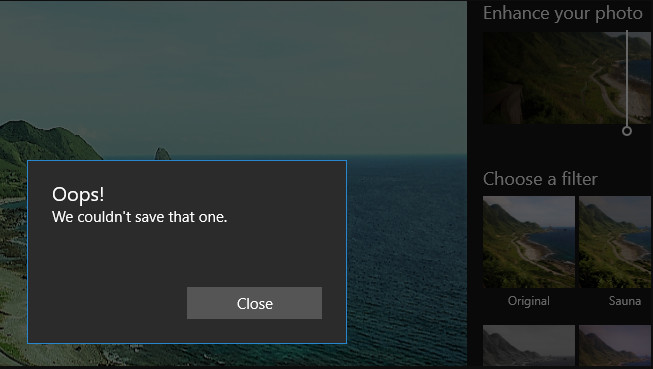
Tipik olarak "Hata! Bir PC sahibi Kazan düğmesini tıkladığında, fotoğrafları seçtiğinde, bir fotoğraf seçtiğinde ve Düzenle'yi tıkladığında ortaya çıkan bu tek ”hatayı kaydedemedik. Bu adımların ardından Hata …… veya “Düzenlenemiyor. Bu dosyayı düzenlemek için açmada sorun yaşıyoruz. "
Hata düzeltmek için yapabileceğiniz birkaç şey var! Bu hatayı önleyemedik ve aşağıda en yaygın çözümleri sunuyoruz, bu yüzden mutlaka deneyin.
Resmi Paint ile JPG'ye (veya PNG'ye) dönüştürme
Bazı kullanıcılar, Paint dosyasını başka bir görüntü formatına dönüştürerek sorunu başarıyla çözdüklerini bildirdi. Sorun çoğunlukla.PNG dosyalarında meydana geldiğinden, dosyayı Paint ile JPG formatına dönüştürmek hata mesajını atlamanıza izin verir.
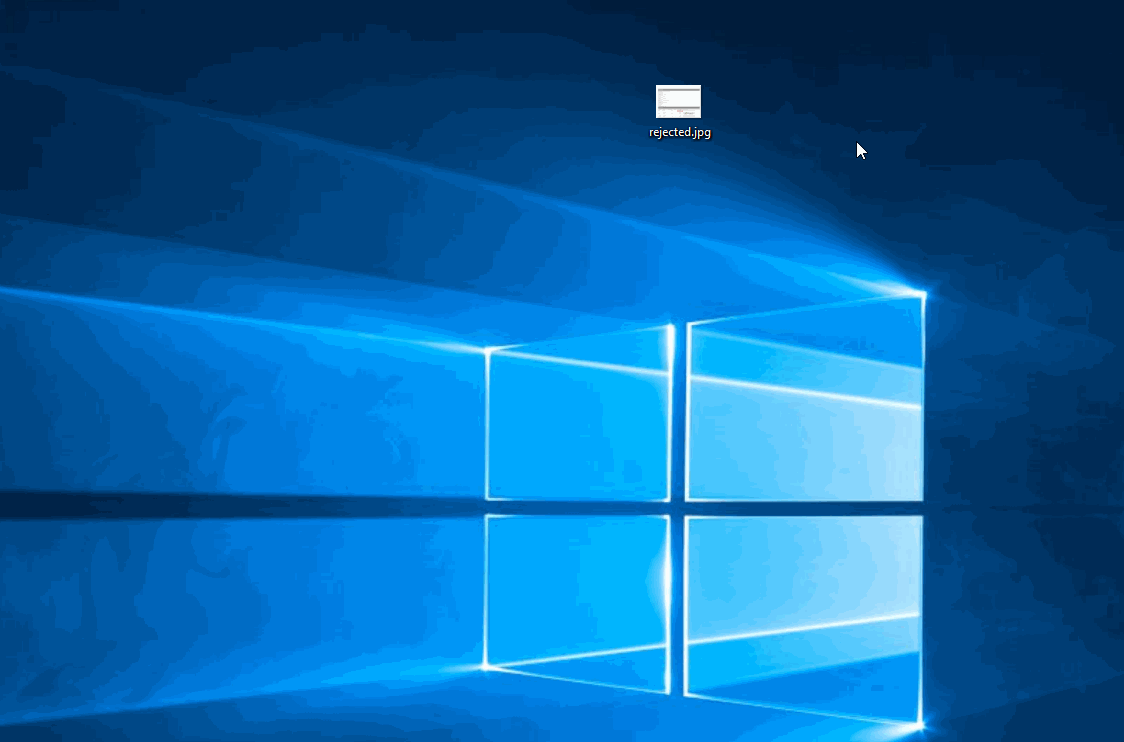
Bu hatayı birçok farklı resimle görüyorsanız, muhtemelen çok fazla yanlış EXIF (Değiştirilebilir Görüntü Dosyası Biçimi) verisiyle uğraşıyor olmanızdır. Bu veriler, kameranız hakkında, görüntünün çekildiği yerler (GPS koordinatları) ve tarih, saat, telif hakkı ve daha pek çok meta veri içerir.
Fotoğraf uygulamasını sıfırlama
Etkilenen bazı kullanıcılar, Fotoğraflar uygulamasını sıfırlayarak sorunu çözmeyi başardılar. Bu yardımcı programın bozulma potansiyeline sahip olduğu ve "Hata! bunu yedekleme sırasında kaydedemedik ”.
Nisan 2024 Güncellemesi:
Artık bu aracı kullanarak, sizi dosya kaybına ve kötü amaçlı yazılımlara karşı koruma gibi bilgisayar sorunlarını önleyebilirsiniz. Ek olarak, bilgisayarınızı maksimum performans için optimize etmenin harika bir yoludur. Program, Windows sistemlerinde oluşabilecek yaygın hataları kolaylıkla düzeltir - mükemmel çözüm parmaklarınızın ucundayken saatlerce sorun gidermeye gerek yoktur:
- 1 Adım: PC Onarım ve Doktoru İndirme Aracı'nı indirin (Windows 10, 8, 7, XP, Vista - Microsoft Altın Sertifikalı).
- 2 Adımı: “Taramayı Başlat”PC sorunlarına neden olabilecek Windows kayıt defteri sorunlarını bulmak için.
- 3 Adımı: “Hepsini tamir et”Tüm sorunları düzeltmek için.
SFC analizini çalıştırın
Hiçbir sistem dosyasının eksik olmadığından emin olmak için sfc taramasını gerçekleştirin. Ayrıca DISM (Sistem güncelleme hazırlığı komutu) komutunu çalıştırın: Açık, kabin veya kayıt defteri veri hatalarını algılar, yanlış verileri mevcut düzeltilmiş sürümle değiştirebilir.
- Görev Yöneticisini açın. İşte bir ipucu: Ctrl + Shift + Esc tuşlarına basın.
- Dosya> Yeni bir görev çalıştır'ı tıklayın.
- "Bu görevi yönetici haklarıyla oluştur" kutusunu işaretleyin.
- CMD yazın.
- CMD isteminde aşağıdaki 4 komutlarını yazın:
- dism / online / cleanup-image / sağlık restorasyonu
- sfc / scannow
- Güç kalkanı
- Get-AppXPackage -AllUsers | Wo nesnesi {$ _. InstallLocation - "* SystemApps *" gibi} | Her seferinde {Add-AppxPackage -DisableDevelopmentMode -Register “$ ($ _. InstallLocation) \ AppXManifest.xml”}
- CMD penceresini kapatın.

Windows Fotoğraf uygulamasını kaldırma
- Yeni açtıysanız, Fotoğraf uygulamasını kapatın.
- Cortana / Windows Search kutusuna powerhell yazın.
- Göründüğünde 'Windows PowerShell'i tıklayın - sağ tıklayın ve' Yönetici olarak çalıştır'ı seçin.
- PowerShell penceresinde aşağıdaki komutu yazın (ipucu: Kopyala ve yapıştır hataları kaydeder)
- Geçici olarak "Dağıtım işleminin ilerlemesi ..." mesajı görünüyor. Bu olduğunda, kaldırma işlemi tamamlanır.
- Fotoğraf uygulaması artık kayboldu ve şimdi Windows Fotoğraf Görüntüleyicisi yazılımı resimlerinizi açmak için kullanılıyor.
Uzman İpucu: Bu onarım aracı, depoları tarar ve bu yöntemlerden hiçbiri işe yaramadıysa, bozuk veya eksik dosyaları değiştirir. Sorunun sistem bozulmasından kaynaklandığı çoğu durumda iyi çalışır. Bu araç, performansı en üst düzeye çıkarmak için sisteminizi de optimize eder. tarafından indirilebilir Burayı tıklatarak

CCNA, Web Geliştirici, PC Sorun Giderici
Ben bir bilgisayar tutkunuyum ve pratik bir IT Professional'ım. Bilgisayar programlama, donanım sorunlarını giderme ve onarım konularında yıllarca deneyimim var. Web Geliştirme ve Veritabanı Tasarımı konusunda uzmanım. Ayrıca Ağ Tasarımı ve Sorun Giderme için CCNA sertifikam var.

